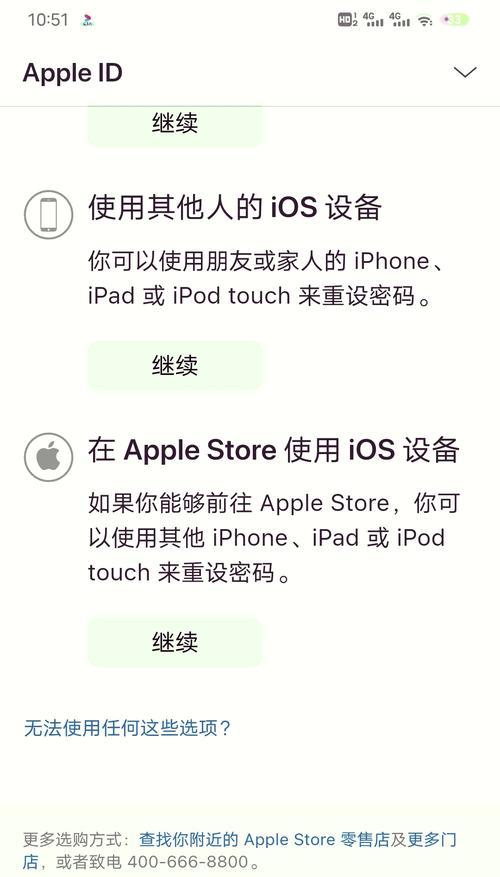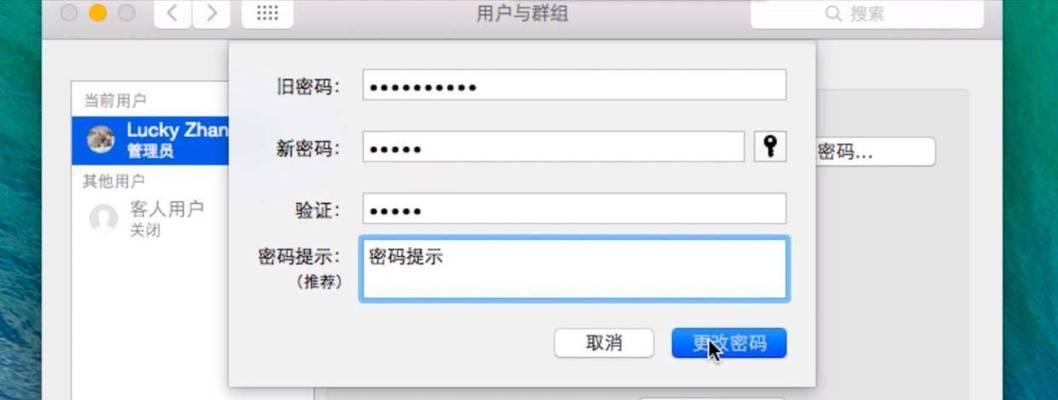在使用苹果笔记本电脑的日常使用过程中,有时可能会遇到忘记开机密码的情况,或者出于安全考虑需要更改绑定的AppleID。本文将为准确指导用户如何在忘记密码的情况下,稳妥更换AppleID。
一、了解AppleID的重要性
AppleID作为苹果生态系统的通行证,不仅用于解锁Mac,还关联了AppStore、iCloud、AppleMusic等服务。在处理AppleID的问题时需特别小心。
二、忘记密码时如何重设
1.启动苹果笔记本并选择“重设密码”
当你在登录界面连续多次输入错误密码后,系统会给出“重设密码”的提示。点击这个选项,开始密码的重置流程。
2.使用受信任的设备或恢复密钥
如果你设置了受信任的设备或恢复密钥,选择一个设备后,按照指示操作即可重设密码。
3.无受信任设备时使用AppleID重设密码
如果没有任何受信任的设备,可以选择“无法解锁您的账户”链接,输入你的AppleID以获取重置密码的机会。
4.重要提示
在重设密码时,建议使用强密码,即包含大小写字母、数字和特殊字符的组合,并确保易于记忆。
三、如何更换AppleID
更换AppleID需要确保原账号已从设备上注销,且没有任何操作限制。
1.注销旧AppleID
打开“系统偏好设置”(点击屏幕左上角的苹果图标)。
进入“用户与群组”。
选择你的用户账户,点击“登录选项”。
点击“管理AppleID...”,在弹出窗口中选择“注销”。
2.以新AppleID登录
关闭上述窗口后,在登录界面点击“AppleID”选项,输入新的AppleID和密码,按照提示完成登录。
3.同步数据
使用新AppleID登录后,可能需要一些时间同步数据。可以打开“系统偏好设置”中的iCloud,确保需要同步的项目都已勾选。
四、常见问题与故障排除
1.AppleID无法登录
如果你的AppleID无法登录,尝试检查网络连接或联系Apple支持。
2.密码重置后原来的账户数据怎么办?
密码重置后,苹果系统会提示你是否保留或删除账户数据。根据提示选择,但一般保留数据更为安全。
五、确保账户安全
更换AppleID后,建议立即检查账户的双重认证设置,增加账户安全性。
六、结语
更换AppleID虽然不是频繁操作,但正确地执行可以避免很多潜在问题。在日常使用中,定期备份重要数据,使用强密码,以及开启双重认证是维护账户安全的重要措施。通过以上步骤,相信你可以轻松更换AppleID,确保你的苹果笔记本安全无忧。
通过以上内容的详细介绍,你应已掌握了在苹果笔记本忘记密码时如何更换AppleID的方法。如果你还有任何疑问或需要进一步帮助,请确保查阅官方支持文档或咨询Apple客服。